Γρήγορο σεμινάριο για το πώς να ανακτήσετε το διαγραμμένο ιστορικό κλήσεων στο iPhone
Μπορεί να μην το σκέφτεστε δεύτερη φορά το ιστορικό κλήσεων του iPhone σας μέχρι τη στιγμή που εξαφανίζεται. Μπορεί να προσπαθούσατε να διαγράψετε μια κλήση και αντ' αυτού να σβήσατε ολόκληρη τη λίστα. Ή ίσως ενημερώσατε τη συσκευή σας και παρατηρήσατε ότι το αρχείο καταγραφής ξαφνικά έμεινε άδειο. Συμβαίνει πιο συχνά από ό,τι νομίζετε, και όταν συμβεί, μπορεί να αρχίσετε να αναρωτιέστε... πώς να ανακτήσετε το διαγραμμένο ιστορικό κλήσεων στο iPhoneΑυτό το άρθρο αναλύει τα απλά βήματα που μπορείτε να ακολουθήσετε για να ανακτήσετε αυτές τις χαμένες κλήσεις, ώστε να μπορέσετε να επανέλθετε στην κανονική σας λειτουργία χωρίς άγχος.
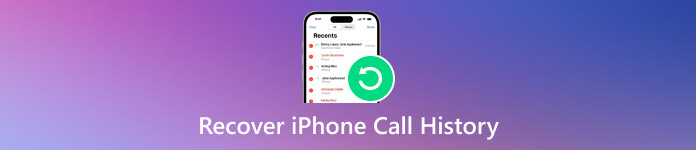
Σε αυτό το άρθρο:
- Μέρος 1: Μπορώ να ανακτήσω το διαγραμμένο ιστορικό κλήσεων στο iPhone μου
- Μέρος 2: Πώς να ανακτήσετε/ανακτήσετε το διαγραμμένο ιστορικό κλήσεων στο iPhone χωρίς δημιουργία αντιγράφων ασφαλείας
- Μέρος 3: Πώς να διαγράψετε το ιστορικό κλήσεων στο iPhone χωρίς υπολογιστή μέσω iCloud
- Μέρος 4: Πώς να δείτε το διαγραμμένο ιστορικό κλήσεων στο iPhone από το iTunes/Finder Backup
Μέρος 1: Μπορώ να ανακτήσω το διαγραμμένο ιστορικό κλήσεων στο iPhone μου
Ναι, είναι δυνατή η ανάκτηση του διαγραμμένου ιστορικού κλήσεων στο iPhone σας. Ωστόσο, η μέθοδος που χρησιμοποιείτε εξαρτάται από το αν έχετε αντίγραφο ασφαλείας ή όχι. Ορισμένα εργαλεία απαιτούν ένα αντίγραφο ασφαλείας, ενώ άλλα σας επιτρέπουν να ανακτήσετε δεδομένα ακόμα και χωρίς αυτό. Εάν διαγράψατε έναν αριθμό κατά λάθος και τον χρειάζεστε ξανά, υπάρχουν αποδεδειγμένες λύσεις που μπορούν να σας βοηθήσουν.
Ακολουθεί ένα απλό διάγραμμα που συγκρίνει κοινές μεθόδους για να σας βοηθήσει να αποφασίσετε ποια λειτουργεί καλύτερα. Δείχνει αν χρειάζεστε αντίγραφο ασφαλείας ή υπολογιστή και αν μπορείτε να κάνετε προεπισκόπηση των δεδομένων σας πριν τα ανακτήσετε. Αυτό θα σας καθοδηγήσει στην επιλογή του καλύτερου τρόπου ανάκτησης του διαγραμμένου ιστορικού κλήσεων στο iPhone, χωρίς αντίγραφο ασφαλείας ή με αντίγραφο ασφαλείας.
| Μέθοδοι | imyPass iPhone Data Recovery | iCloud | iTunes ή Finder |
| Απαιτείται αρχείο αντιγράφου ασφαλείας για επαναφορά | Οχι | Ναί | Ναί |
| Απαιτείται υπολογιστής για επαναφορά | Ναί | Οχι | Ναί |
| Προεπισκόπηση πριν από την ανάκτηση δεδομένων | Ναί | Οχι | Οχι |
| Δυσκολία στη χρήση | Ευκολότερο | Μέσος | Μέσος |
| Επεξεργασία Επαναφοράς Χρόνου | Ο πιο γρήγορος | Αργός | Αργός |
Μέρος 2: Πώς να ανακτήσετε/ανακτήσετε το διαγραμμένο ιστορικό κλήσεων στο iPhone χωρίς δημιουργία αντιγράφων ασφαλείας
imyPass iPhone Data Recovery είναι μια απλή επιλογή για χρήστες των οποίων τα αρχεία καταγραφής κλήσεων έχουν εξαφανιστεί και δεν έχουν αντίγραφο ασφαλείας. Η εφαρμογή μεταβαίνει απευθείας στο τηλέφωνο ή τον υπολογιστή σας για να επαναφέρει δεδομένα που δεν αποθηκεύσατε πριν διαγραφούν. Το εργαλείο δεν απαιτεί πλήρη επαναφορά, καθώς μπορείτε να επιλέξετε μόνο τα αρχεία κλήσεων που θέλετε να δείτε και να τα επαναφέρετε. Υποστηρίζει επίσης την ανάκτηση από αντίγραφα ασφαλείας iCloud και iTunes, προσφέροντας περισσότερο έλεγχο και ευελιξία. Για χρήστες που αναζητούν πώς να ανακτήσουν το διαγραμμένο ιστορικό κλήσεων στο iPhone χωρίς να υποβληθούν σε πλήρη επαναφορά ή να χάσουν άλλα δεδομένα, το imyPass προσφέρει έναν καθαρό και στοχευμένο τρόπο για να έχετε γρήγορα αποτελέσματα.
Αποκτήστε την τελευταία έκδοση του iPhone Data Recovery για τον υπολογιστή σας κάνοντας κλικ στο κατάλληλο κουμπί εδώ. Ακολουθήστε τη διαδικασία εγκατάστασης και ρύθμισης πριν από την εκκίνηση και τη χρήση του.
Τώρα που η εφαρμογή εκτελείται στη διεπαφή σας, κάντε κλικ στο Ανάκτηση από συσκευή iOS, στη συνέχεια, συνδέστε τη συσκευή iOS στην οποία θέλετε να επαναφέρετε το ιστορικό κλήσεων, επιλέξτε Εμπιστοσύνηκαι πατήστε Ξεκινήστε τη σάρωση.
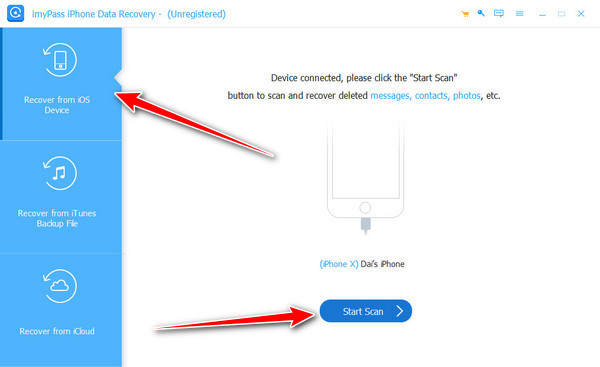
Σύμφωνα με το Μηνύματα και Επαφές, τσεκάρετε το κουμπί για το Ιστορικό κλήσεων για να δείτε όλα τα αρχεία καταγραφής ιστορικού, συμπεριλαμβανομένων των διαγραμμένων. Από εδώ, μπορείτε να επιλέξετε το κουμπί κάθε αριθμού που θέλετε να επαναφέρετε και να κάνετε κλικ στο Επαναφέρω κουμπί για να προχωρήσετε.
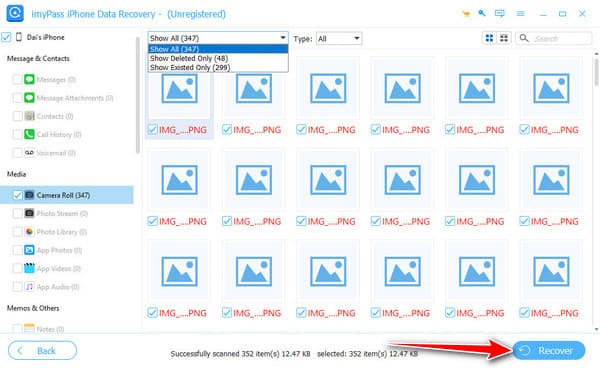
Μόλις τελειώσετε, ορίστε τη θέση όπου θέλετε να αποθηκεύσετε τις πληροφορίες ιστορικού κλήσεων στον υπολογιστή σας, κάντε κλικ στο Ανοιξεκαι τέλος πατήστε το Επαναφέρω κουμπί για να ξεκινήσει η εξαγωγή.
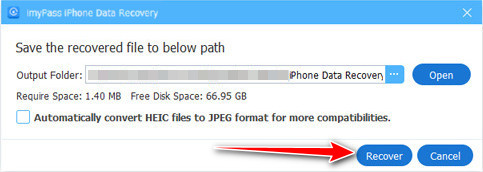
Μέρος 3: Πώς να διαγράψετε το ιστορικό κλήσεων στο iPhone χωρίς υπολογιστή μέσω iCloud
iCloud είναι μια υπηρεσία αποθήκευσης της Apple που βασίζεται στο cloud και δημιουργεί αυτόματα αντίγραφα ασφαλείας βασικών δεδομένων από το iPhone σας, συμπεριλαμβανομένων ανάκτηση φωτογραφιών, επαφές, μηνύματα και ιστορικό κλήσεων, εάν η λειτουργία είναι ενεργοποιημένη. Επειδή λειτουργεί ασύρματα στο παρασκήνιο, το iCloud μπορεί συχνά να αποθηκεύσει ένα πρόσφατο στιγμιότυπο της συσκευής σας χωρίς να χρειάζεται να κάνετε τίποτα. Αυτό το καθιστά χρήσιμο όταν προσπαθείτε να επαναφέρετε χαμένες πληροφορίες χωρίς να χρειάζεστε υπολογιστή. Για όσους αναρωτιούνται πώς να ανακτήσουν το διαγραμμένο ιστορικό κλήσεων στο iPhone, το iCloud παρέχει έναν τρόπο να ανακτήσετε αυτά τα δεδομένα συγχρονίζοντάς τα από ένα προηγούμενο αντίγραφο ασφαλείας που είναι αποθηκευμένο στον λογαριασμό σας. Παρόλο που μπορεί να μην προσφέρει επιλεκτική ανάκτηση, παραμένει μια δημοφιλής επιλογή για χρήστες που προτιμούν να κάνουν τα πάντα απευθείας από το iPhone τους.
μεταβείτε στο Ρυθμίσεις εφαρμογή, βρείτε το Γενικός, επιλέξτε το Επαναφορά, και επιλέξτε το Διαγραφή όλων των περιεχομένων και των ρυθμίσεων από τις επιλογές που θα εμφανιστούν στο iPhone σας.
Μετά από αυτό, επιλέξτε Διαγραφή τώρα, εάν σας ζητηθεί, εισαγάγετε τον κωδικό πρόσβασής σας. Περιμένετε μέχρι να ολοκληρωθεί η διαδικασία, ρυθμίστε τη συσκευή σας, επιλέξτε το Επαναφορά από το iCloud Backupκαι συνδεθείτε στον λογαριασμό σας Apple ID.

Εδώ, επιλέξτε το πιο πρόσφατο αντίγραφο ασφαλείας iPhone που θέλετε να επαναφέρετε και περιμένετε μέχρι να ολοκληρωθεί η επεξεργασία. Μόλις ολοκληρωθεί, μεταβείτε στο Ιστορικό κλήσεων και δείτε αν υπάρχουν τα αρχεία καταγραφής του αριθμού που αναζητάτε.
Μέρος 4: Πώς να δείτε το διαγραμμένο ιστορικό κλήσεων στο iPhone από το iTunes/Finder Backup
iTunes και Ευρίσκων είναι εργαλεία επιφάνειας εργασίας που αναπτύχθηκαν από την Apple και επιτρέπουν στους χρήστες να δημιουργούν αντίγραφα ασφαλείας και να διαχειρίζονται τα iPhone τους χρησιμοποιώντας έναν υπολογιστή Mac ή Windows. Αυτά τα αντίγραφα ασφαλείας περιλαμβάνουν ένα πλήρες αντίγραφο των δεδομένων της συσκευής σας τη στιγμή που δημιουργήθηκαν, συμπεριλαμβανομένου του ιστορικού κλήσεων. Εάν συγχρονίζετε τακτικά το iPhone σας με τον υπολογιστή σας, ενδέχεται να έχετε ήδη ένα αντίγραφο ασφαλείας που περιέχει τα διαγραμμένα αρχεία καταγραφής κλήσεων που χρειάζεστε.
Για όσους αναρωτιούνται πώς να δουν το διαγραμμένο ιστορικό κλήσεων στο iPhone, η επαναφορά από ένα αντίγραφο ασφαλείας του iTunes ή του Finder μπορεί να βοηθήσει στην ανάκτηση αυτών των πληροφοριών. Ωστόσο, αυτή η μέθοδος αντικαθιστά όλα τα τρέχοντα δεδομένα με την έκδοση αντιγράφου ασφαλείας, επομένως είναι καλύτερο να χρησιμοποιείται όταν είστε σίγουροι ότι Αντίγραφο ασφαλείας λογισμικού iTunes κρατάει αυτό που ψάχνεις.
Ανοίξτε το iTunes ή την εφαρμογή Finder που θέλετε να χρησιμοποιήσετε και, στη συνέχεια, συνδέστε τη συσκευή iOS.
Επιλέξτε το iPhone εικονίδιο που θα εμφανιστεί για να αποκτήσετε πρόσβαση σε αυτό και πατήστε το κουμπί Επαναφορά αντιγράφων ασφαλείας από το Αντίγραφα ασφαλείας.

Επιλέξτε το αντίγραφο ασφαλείας που θέλετε να ανακτήσετε από τη λίστα που εμφανίζεται και κάντε κλικ στο Επαναφέρωκαι εισαγάγετε τον κωδικό πρόσβασης στο αντίγραφο ασφαλείας, ειδικά αν είναι κρυπτογραφημένο.
συμπέρασμα
Η απώλεια του ιστορικού κλήσεων μπορεί να είναι απογοητευτική, ειδικά αν περιέχει σημαντικούς αριθμούς ή στοιχεία που ξεχάσατε να αποθηκεύσετε. Αλλά όπως είδατε σε αυτόν τον οδηγό, υπάρχουν πολλοί τρόποι για να ανακτήσετε ή να δείτε αυτές τις πληροφορίες, είτε έχετε αντίγραφο ασφαλείας είτε όχι. Εργαλεία όπως το imyPass καθιστούν δυνατή την ανάκτηση ακόμη και χωρίς αντίγραφα ασφαλείας, ενώ το iCloud και το iTunes προσφέρουν πιο παραδοσιακές μεθόδους εάν συγχρονίζετε τακτικά τη συσκευή σας. Εάν εξακολουθείτε να αναρωτιέστε πώς να ελέγξετε το διαγραμμένο ιστορικό κλήσεων στο iPhone, η απάντηση εξαρτάται από τη μέθοδο που ταιριάζει καλύτερα στην περίπτωσή σας. Με τα σωστά βήματα και εργαλεία, η ανάκτηση των αρχείων καταγραφής κλήσεων είναι ευκολότερη από ό,τι νομίζετε.
Hot Solutions
-
Ανάκτηση δεδομένων
- Ανάκτηση φωτογραφίας WhatsApp View Once
- Ανάκτηση διαγραμμένων βίντεο TikTok σε κινητό
- Ανάκτηση διαγραμμένης φωτογραφίας στο Facebook
- Ανάκτηση μηνυμάτων Viber, φωτογραφιών κ.λπ.
- Ανάκτηση διαγραμμένων φωτογραφιών Snapchat
- 5 καλύτερες εφαρμογές ανάκτησης επαφών
- Ανάκτηση διαγραμμένων μηνυμάτων Discord
- Ανασκόπηση ανάκτησης δεδομένων AppGeeker iOS
- Ανάκτηση δεδομένων από τη λειτουργία DFU
- Δεν είναι δυνατή η επαναφορά αντιγράφων ασφαλείας iPhone
-
Ξεκλειδώστε το iOS
-
Συμβουλές για iOS
-
Συμβουλές κωδικού πρόσβασης

